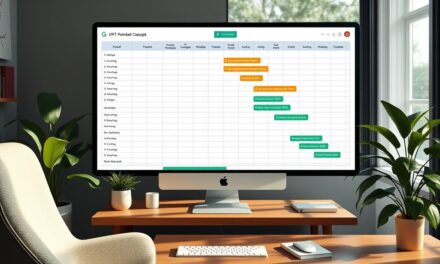Quasiment incontournable, Microsoft PowerPoint est certainement déjà installé sur votre ordinateur. C’est le logiciel de présentation par diapositives le plus employer au monde. En réunion avec des collègues ou devant des clients. Vous pourriez avoir besoin de cette application pour illustrer votre propos. Rien de mieux pour garder votre auditoire éveillé qu’une bonne présentation. Un mélange harmonieux de textes, de vidéos et d’images. En vous servant habilement de Microsoft PowerPoint. Vous serez en mesure de maitriser le fond et la forme. Votre intervention acquerra ainsi un poids supplémentaire. Les meilleures informations présentées n’importe comment ont bien peu de chances de retenir l’attention de qui que ce soit.
Quelles sont les principales fonctionnalités de Microsoft PowerPoint ?
Pour vous permettre de produire des présentations de niveau professionnelles. Tout tourne autour des « Slides » dans PowerPoint. C’est ainsi qu’est nommer dans chaque page ou diapositive. L’ensemble des éléments multimédia et écrit que vous allez regrouper. Pour obtenir précisément le rendu que vous souhaitez. Vous avez la possibilité de régler dans le détail la place de chaque objet dans le document. Tout comme les autres logiciels de la suite Office. Vous trouverez un certain nombre d’onglets répartis le long du ruban.
Les différents onglets dans Microsoft PowerPoint
1. Commençons par l’onglet Accueil.
C’est dans cet onglet que figurent les éléments qui vous permettront de couper et de coller. Puis de choisir une police de caractère et agencer vos paragraphes. La fonction qui doit être employée pour organiser la mise en pages de vos diapositives se trouve aussi à cet endroit.
2. Puis à sa gauche, l’onglet Fichier.
Sont réunies à cet emplacement toutes les options habituelles. Ouvrir, enregistrer, imprimer, fermer, ainsi que le reste.
3. Continuons ensuite avec un onglet très important : Insertion.
Quand vous désirez introduire un élément dans votre slide. Cliquer sur l’onglet insertion et ajouter ce que vous souhaitez. Images, vidéos, graphiques, puis tout ce qui peut être utile pour agrémenter votre présentation.
4. Maintenant passons à l’onglet Création.
Une fois dans l’onglet création vous verrez défiler un ensemble de thèmes et de mode de couleurs. Vous aurez aussi la possibilité d’y choisir un arrière-plan pour votre diapositive.
5. Poursuivons avec l’onglet Transition.
Pour progresser d’une diapositive à l’autre avec style. Vous trouverez après avoir cliqué sur Transition. Un nombre impressionnant de transitions. Allant du classique fondu à l’origami en passant par la morphose.
6. Dans le même ordre d’idée, l’onglet Animations
C’est dans cet onglet qu’est localisé tout ce qu’il vous faut pour mettre en scène chaque composant intégré. Vous avez ainsi la possibilité de configurer précisément l’apparition de chacun d’entre eux dans la diapositive.
7. Immédiatement après en remontant le ruban, l’onglet Diaporama
Tout comme dans une présentation réelle. Vous pouvez voir l’aspect exacte de chacune de vos diapositives. Le rendu visuel qu’auras votre présentation et continuer les modifications, ou vous arrêter là.
8. Maintenant faisons un petit tour à l’onglet Révison.
C’est ici que se trouve le correcteur orthographique. Vous avez également la possibilité de comparer deux versions d’un même slide et d’ajouter des commentaires.
9. En neuvième position, l’onglet Affichage
À cet emplacement-là, on travaille sur le niveau de zoom. Sur le type d’affichage de la diapositive ou encore qu’on intervient sur les masques. On trouvera aussi la boite de dialogue pour les macros.
10. Enfin on termine avec l’onglet Format
Quand vous intervenez sur votre slide est que vous cliquer sur quelque chose de modifiable. Un onglet vous proposant différents outils adaptés apparaît. Les outils qui se révèlent sont différents pour une vidéo, du texte, etc.
Se former à Microsoft PowerPoint par la pratique.
Vous avez décidé d’en finir avec le bricolage sur PowerPoint. Vous voulez faire des prises de parole qui mettent en valeur votre travail. Et laissé de côté définitivement, les présentations avec tableau illisible et son inaudible. C’est pas compliqué. Il vous suffit pour cela de prendre un peu de temps pour regarder les vidéos que je vous propose dans cet article. Elles vous permettront de comprendre avec précision le fonctionnement de PowerPoint. Et petit à petit d’être complètement autonome dans la création de diapositives de niveau professionnel. Vous donnerez à votre auditoire l’impression d’avoir fait cela toute votre vie. Et contrairement à une formation d’une semaine dont vous oublierez la moitié au bout de 15 jours. Elles sont à votre disposition H24. Trois séances de trente minutes, un peu de pratique.
Et l’affaire est dans le sac.